
12. Окно backstage
Чтобы не потерять сделанные изменения в работе, их требуется сохранить, и чем раньше это сделать, тем лучше. Для этого на ленте откройте самую первую вкладку Файл. Появится большое окно, называемое Backstage, в котором можно совершать различные операции, к примеру, сохранять, открывать, печатать документы и так далее.
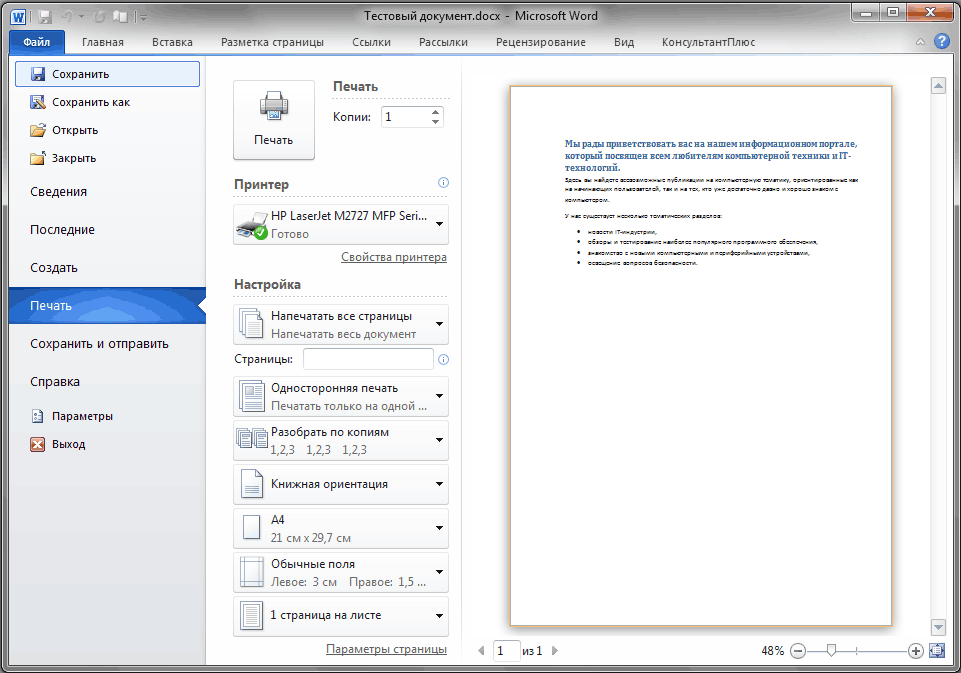
В левой области появившегося окна выберите пункт Сохранить. Появится новое окно меньшего размера. В данном окне нужно указать, в каком месте на компьютере требуется сохранить документ, а также какое он будет иметь имя. После сохранения документа продолжайте работу, периодически сохраняя его. Так же сохранять документь в любой момент времени очень удобно нажатием сочетания клавиш Ctrl+S.
Если документ уже готов к тому, чтобы вывести его на печать, снова откройте вкладку Файл. В левой области открывшегося меню выберите команду Печать. Появится большое окно, в котором необходимо нажать на строку Печать. Конечно, предварительно при этом к компьютеру должно быть подключено печатающее устройство – принтер или МФУ. Как и во многих других случаях вывести документ на печать можно с помощью горячих клавиш - в этом случае, это сочетание клавиш Ctrl+P.
После того, как работы над текстовым документом завершены, и документ сохранен, закройте файл. Для этого откройте вкладку Файл и в левой области нажмите Закрыть.
Чтобы отыскать документ после того, как вы его закрыли, просмотрите список Последние документы. Щелкните документ в списке, и он откроется.
Для завершения работы в Word во вкладке Файл выберите команду Выход в самом низу меню или просто нажмите на крестик в правом верхнем углу окна программы.
13. Формат документа Word и совместимость с другими текстовыми редакторами
Документ Office Word2010 имеет формат docx. Файлы *.docx могут открываться в других текстовых редакторах в том случае, если эти редакторы поддерживают данный формат, или если на компьютере установлена специальная программа-конвертер (преобразователь) форматов.
Если формат docx не поддерживается вашим текстовым редактором и не установлен конвертер форматов, можно попробовать сохранить файл *.docx в формате вашего текстового редактора. Для этого используйте команду Файл/Сохранить как и выберите из списка форматов нужный формат
Например чтобы открыть документ, созданный в Word 2010 в текстовом редакторе WordPad, нужно в Word2010 выбрать команду Файл/Сохранить как, из списка форматов выбрать формат RTF и нажать кнопку сохранить. После этого полученный файл *.rtf откроется в редакторе WordPad.
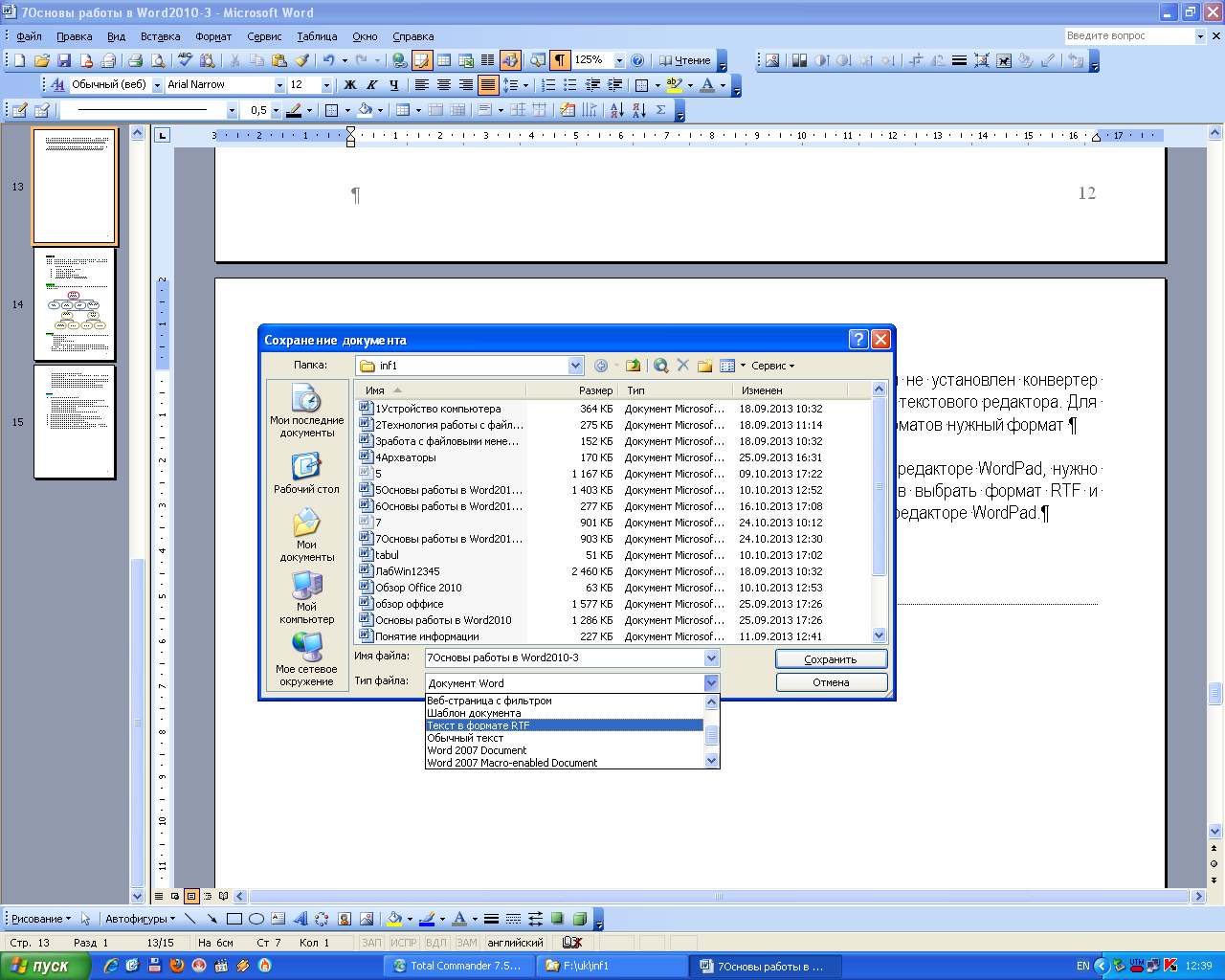
Чтобы открыть документ, созданный в Word 2010 в редакторе Word2003 нужно в Word 2010 сохранить документ в формате doc (Документ Word2003)
Задание 1.
Создайте информационный листок о вашей специальности, вставьте фото и создайте рисунок, отражающие тему. Используйте графические элементы WordArt, надписи, фигуры и т.п. В тексте информационного листка укажите:
название специальности,
название и адрес учебного заведения
достоинства специальности
изучаемые предметы
мероприятия студенческой жизни
приглашение учиться по этой специальности
Задание 2.
Создайте диаграмму Smart Art, содержащую графическую информацию по любому из изучаемых предметов.
Пример:

Заданиие 3
Оформите отчет по практическим работам «Основы работы в Word 2010». В отчет включите
Титульный лист
Цель работы
Порядок выполнения работы
Выводы.
Приложения: (все выполненные задания по всем практическим работам Word)
Все задания и отчет разместите в одном файле. Каждое задание разместите с новой страницы. Для перехода на новую страницу используйте команду Разрыв страницы (Разметка страницы/разрыв страницы, или Ctrl+ Enter)
Установите поля документа 20*20*20*10(справа),
Установите колонтитулы: нижний-номер страницы, верхний- № и название практической работы, исполнители.
На титульном листе колонтитулы не размещаются. Для того чтобы убрать колонтитул с 1-й страницы, нужно выбрать команду Нет номера на первой странице. Эта команда доступна в режиме колонтитулы (после щелчка мышкой по области колонтитула)
Наложите стили заголовков на разделы документа и создайте оглавление документа.
Покажите отчет преподавателю для проверки. После проверки распечатайте отчет.
Вопросы
Каковы виды графических объектов в Word?
Назовите вкладки и основные группы команды для работы с графическими объектами.
Каковы основные возможности работы с графическими объектами в Word?
Каковы основные приемы редактирования графического объекта?
Перечислите основные команды вкладок форматирования графических объектов (рисунок. фигура, художественный текст, надпись)
Как сделать снимок (и вырезку) экрана?
Каковы основные этапы форматирования многостраничного документа?
Каковы основные элементы разметки страниц?
Назовите вкладки и основные группы команды для работы с разметкой страниц.
Что такое колонтитулы и какая информация может размещаться в колонтитулах?
как создать оглавление многостраничного документа?
Как работать с закладками в многостраничном документе?
как сохранить и распечатать документ? Каков формат документа word 2010? Как осуществить сохранение документа word для последующей работы с ним в другом текстовом редакторе, не поддерживающем формат word2010?
